마이크로소프트 엣지 다크모드에 대해 알아보자구요. 컴퓨터 앞에서 일하는 시간이 길어지면 눈이 피로하잖아요. 그래서 다크모드를 선호하는 분들이 많아진 거예요. 엣지의 다크모드는 브라우저 배경만 검은색으로 바뀌는 게 아니라 웹페이지 전체를 다크모드로 바꿔주는 기능이 있어서 원래 다크모드 안 되는 웹사이트도 다크모드로 볼 수 있어요. 이게 큰 장점이죠. 이제 바로 확인해볼까요?
마이크로소프트 엣지 다크모드 해제 및 설정 방법
엣지 브라우저 다크모드 설정은 새 탭이나 페이지, 대화 상자 같은 곳에는 바로 적용되는데, 웹페이지에서 다크모드를 보려면 좀 더 설정을 해야 해요.
- 엣지 브라우저를 켜고, 오른쪽 위에 점 세 개 버튼을 눌러봐요. 그럼 메뉴가 몇 개 나오는데 거기서 ‘설정’을 클릭하면 돼요.
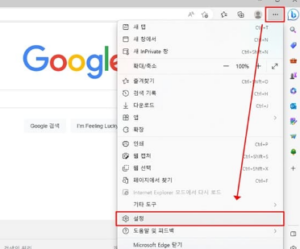
- ‘브라우저 디스플레이’ 찾아가기 설정 창에서 ‘브라우저 디스플레이’라고 써있는 메뉴를 찾아서 클릭해봐요.
- 다크모드 적용하기 ‘브라우저 디스플레이’에서 ‘전체적인 모양’ 바로 아래에 ‘어둡게 설정’이라고 있어요. 그거 클릭하면 바로 다크모드로 바뀌게 됩니다. 이제 눈이 좀 더 편해질 거에요.
- 다크모드 다시 밝게 바꾸기 다시 밝은 모드로 바꾸고 싶으면 ‘밝게 설정’을 클릭하시면 되구요, 윈도우나 맥 OS처럼 시스템 설정에 맞춰 다크모드를 적용하고 싶다면 ‘시스템 기본값’을 선택하시면 돼요.
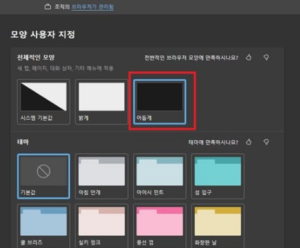
엣지 다크모드 웹페이지에 적용하는 방법
다크모드 적용했는데도 일부 웹사이트는 여전히 흰색 배경으로 보인다구요? 그럴 땐 엣지 브라우저의 실험 기능을 활용해서 강제로 다크모드를 적용해볼 수 있어요.
그럼 어떻게 하는지 알려드릴게요.
- 주소창에 특별한 주소 넣기 위에 있는 주소창에 “edge://flags/#enable-force-dark” 이거 복사해서 붙여넣고 엔터를 쳐보세요.
- 실험 기능 찾아보기 그럼 실험 기능 화면이 나오는데, 여기서 “Auto Dark Mode for Web Contents” 이거 검색해보세요.
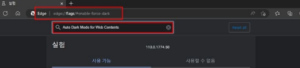
웹페이지의 ‘다크 모드’를 적용하려면, 우선 검색 결과에서 ‘default’라고 표시된 부분을 찾아야 합니다. 그곳을 ‘Enabled’로 바꾼 후에 ‘다시 시작’ 버튼을 눌러 주세요. 이렇게 하면 웹페이지가 새롭게 로딩되며, 이때 다크 모드가 잘 적용되었는지 확인해 보세요. 이 과정은 웹페이지의 테마를 다크 모드로 바꾸는 방법입니다. 다크 모드를 사용하면 눈의 피로를 줄일 수 있고, 개성 있는 브라우징 환경을 만들 수 있습니다.
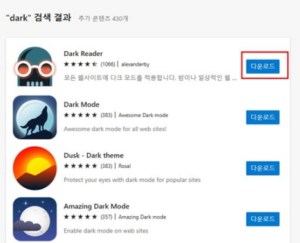
다크모드가 좋으신데, 모든 웹사이트에 적용이 안 되서 곤란하시죠? 그럼 엣지 브라우저의 확장 프로그램을 이용해서 간단하게 해결해봐요.
그럼 어떻게 하는지 알려드릴게요.
- 확장 프로그램 찾기 엣지 브라우저를 켜고 마이크로소프트 엣지 추가 기능 페이지로 가서, “dark reader” 라고 검색해보세요.
- 확장 프로그램 설치 “Dark reader”라는 확장 프로그램을 찾으셨다면, 옆에 있는 다운로드 버튼 눌러서 설치하시면 돼요.
- 다크모드 적용 확인 이제 모든 웹사이트가 다크모드로 바뀌었는지 확인해보세요.

